Wstęp
W systemie MacOS dostępnych jest wiele ciekawych i mało znanych zwykłym użytkownikom narzędzi takich jak na przykład Automator czy wbudowane w sam system wsparcie języka JavaScript. Jednakże system dla komputerów Apple ma do zaoferowania kilka skarbów także tym z nas którzy nie chcą, nie lubią bądź nie mają czasu na tworzenie swoich własnych rozwiązań do automatyzacji. Dzisiaj porozmawiamy sobie o jednym z takich ciekawych smaczków, czyli o mechanizmie usług systemowych.
Usługa systemowa to nic innego jak niewielka część większej aplikacji (znacznie rzadziej osobna aplikacja) wykonująca jakąś określoną czynność na zaznaczeniu, czy to tekstów czy plików. Każda usługa ma zdefiniowany typ danych na którym może pracować dzięki czemu nie dojdzie do sytuacji gdy dana usługa nie będzie w stanie przetworzyć naszych danych z powodu braku kompatybilności między nimi.
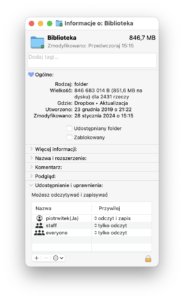
Usługi nie wymagają aby ich aplikacja matka była otwarta, i wywołujemy je głównie za pomocą skrótów klawiaturowych bądź też z menu “usługi” znajdującego się w górnym pasku menu. Wiele z nich dostępnych jest natywnie na każdym komputerze Mac, a także sporo z dostępnych na rynku aplikacji budowanych pod tę platformę dostarcza użytkownikom wiele swoich usług.
Konfiguracja usług
Jakkolwiek dziwnie by to nie zabrzmiało, cała konfiguracja systemu usług odbywa się w ustawieniach klawiatury.Dokładniej mówiąc aby przejrzeć dostępne w naszym systemie usługi należy przejść do aplikacji Ustawienia Systemowe w systemie MacOS 13 Ventura i nowszym, bądź do aplikacji Preferencje Systemowe jeżeli korzystamy ze starszej wersji systemu operacyjnego. Następnie należy wybrać zakładkę “Klawiatura”, potem “Skróty klawiszowe” i w reszcie rozwinąć znajdującą się tam gałąź “usługi”.

W tym miejscu znajduje się kilka na sztywno ustawionych kategorii usług. Deweloperzy nie mogą tworzyć nowych kategorii (tak mi się przynajmniej wydaje), mogą jedynie dopisywać swoje dzieła do już istniejących. Dlatego też może dojść do sytuacji, że jakąś usługę znajdziemy w kilku kategoriach bądź też jej przeznaczenie nie będzie do końca zgodne z tym co jest napisane na etykiecie. Poniżej zamieszczam listę domyślnych kategorii wraz z ich krótkim opisem:
- Internet: zawiera usługi przetwarzające w jakiś sposób adresy internetowe. Na przykład “Otwórz URL” otwiera zaznaczony adres w domyślnej przeglądarce.
- Obrazki: Domyślnie znajduje się tam tylko jedna usługa “ustaw jako obrazek biurka”
- Ogólne: wszystko co nie pasuje do żadnej innej kategorii. Przykładami znajdujących się tam usług są “Wypakuj na biurko” czy “Wypakuj do bieżącego folderu”
- Pliki i foldery: te usługi działają na zaznaczonych plikach. Tutaj między innymi znajduje się usługa “zakoduj wybrane pliki audio” o której opowiadałem już w innym wpisie. Jeszcze jedną usługą która zasługuje na wzmiankę jest “Ustawienia czynności folderów…”. Jej wywołanie prowadzi nas do bardzo ciekawej, ale niesamowicie zapomnianej i zakurzonej funkcji systemu, o której być może opowiem w innym wpisie.
- Programowanie: usługi w tej kategorii pozwalają nam między innymi wykonywać zaznaczenie jako skrypt AppleScript czy utworzyć nowy skrypt bezpośrednio w aktualnym folderze Findera.
- Tekst: moim zdaniem najciekawsza kategoria usług: tutaj znajduje się kilka bardzo przydatnych funkcji związanych z tekstem, takich jak konwersja znaków uproszczonych na tradycyjne (chiński) czy możliwość utworzenia streszczenia zaznaczonego tekstu (działa również w języku polskim i nie korzysta z ChatGPT i jemu podobnych tworów).
- Wiadomości: domyślne usługi pozwalają nam między innymi utworzyć nową wiadomość E-Mail z zaznaczeniem w treści.
- Wyszukiwanie: znowu domyślna możliwość sprowadza się do znalezienia zaznaczenia w Google czy przeszukania słownika pod kątem wpisanej frazy.
Obok każdej kategorii znajduje się pole wyboru. Jego zaznaczenie spowoduje przełączenie stanu wszystkich znajdujących się w niej usług. Jeżeli pole wyboru danej usługi jest zaznaczone to wówczas dostępna onabędzie w menu “usługi” na pasku menu, a także jej skrót klawiszowy będzie działał (jeżeli jest on ustawiony). Obok pola wyboru znajduje się przycisk. Kliknięcie w niego spowoduje rozpoczęcie rejestrowania skrótu klawiszowego. Po wciśnięciu dozwolonej kombinacji rejestrowanie zostanie automatycznie przerwane a skrót zostanie zapisany. Kliknięcie przycisku “Gotowe” spowoduje definitywne zapisanie naszych zmian, natomiast przycisk “przywróć domyślne” zresetuje ustawienia klawiatury do ich fabrycznych wartości.
UWAGA: przywrócenie wartości domyślnych spowoduje zresetowanie wszystkich własnych ustawień skrótów klawiszowych, nie tylko tych związanych z usługami!
Przykładowe usługi firm trzecich
Poniżej zebrałem kilka ciekawych usług możliwych do pobrania za darmo z Internetu. W żadnym razie nie jest to wyczerpujący katalog, a jedynie drobna lista mająca za zadanie pokazać kilka interesujących rozwiązań.
- WordService: Zestaw kilku usług ułatwiających nam pracę z tekstem. Przykładowe elementy pakietu to usługa sortująca linie rosnąco, enkodująca tekst, usuwająca znaki diakrytyczne i tak dalej.
- CalcService: interesująca i genialna w swej prostocie usługa pozwalająca nam zastąpić dowolne wyrażenie matematyczne jego wynikiem. Na przykład jeżeli napiszemy: “Pole prostokąta to 2 * 4 CM” to wynikiem będzie zdanie: “Pole prostokąta to 8 CM”.
Warto pamiętać o tym że bardzo wiele aplikacji takich jak IINA, Downie, Ulysses czy DevonThink instalują w naszym systemie wiele bardziej lub mniej przydatnych usług dlatego też polecam każdemu z Was zapoznać się z waszą listą w ustawieniach klawiatury. Być może znajdziecie tam coś co znacznie ułatwi Wam pracę z komputerem?
Tworzenie własnych usług
Co jeżeli powiem Wam że żeby utworzyć własną usługę nie trzeba być programistą? Wystarczy tylko wbudowana w system MacOS aplikacja Automator i odrobina zacięcia technologicznego, no i oczywiście pomysł na usługę i można już zabierać się do pracy! Być może w przyszłości opowiem szerzej o narzędziu Automator, ale na ten moment serdecznie mogę polecić starą ale wciąż jarą publikację Take Control Of Automating Your Mac. Książka ta zawiera sporo ciekawych informacji nie tylko na temat Automatora, ale też na temat takich aplikacji jak Skróty czy Keyboard Maestro.
Epilog
Swoim zwyczajem, jeżeli macie jakiekolwiek pytania, zażalenia lub wątpliwości, serdecznie zapraszam do kontaktu mailowego pod adresem nuno69a@gmail.com.
Mam nadzieję że ten artykuł okazał się dla Was przydatny i że zachęciłem Was trochę do eksploracji swoich komputerów Mac.
Arkadiusz Świętnicki



